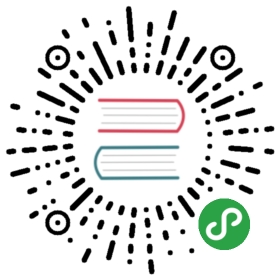Integrating with Build Tools
Build tools
Babel
Install
npm install @babel/cli @babel/core @babel/preset-typescript --save-dev
.babelrc
{"presets": ["@babel/preset-typescript"]}
Using Command Line Interface
./node_modules/.bin/babel --out-file bundle.js src/index.ts
package.json
{"scripts": {"build": "babel --out-file bundle.js main.ts"},}
Execute Babel from the command line
npm run build
Browserify
Install
npm install tsify
Using Command Line Interface
browserify main.ts -p [ tsify --noImplicitAny ] > bundle.js
Using API
var browserify = require("browserify");var tsify = require("tsify");browserify().add("main.ts").plugin("tsify", { noImplicitAny: true }).bundle().pipe(process.stdout);
More details: smrq/tsify
Duo
Install
npm install duo-typescript
Using Command Line Interface
duo --use duo-typescript entry.ts
Using API
var Duo = require("duo");var fs = require("fs")var path = require("path")var typescript = require("duo-typescript");var out = path.join(__dirname, "output.js")Duo(__dirname).entry("entry.ts").use(typescript()).run(function (err, results) {if (err) throw err;// Write compiled result to output filefs.writeFileSync(out, results.code);});
More details: frankwallis/duo-typescript
Grunt
Install
npm install grunt-ts
Basic Gruntfile.js
module.exports = function(grunt) {grunt.initConfig({ts: {default : {src: ["**/*.ts", "!node_modules/**/*.ts"]}}});grunt.loadNpmTasks("grunt-ts");grunt.registerTask("default", ["ts"]);};
More details: TypeStrong/grunt-ts
Gulp
Install
npm install gulp-typescript
Basic gulpfile.js
var gulp = require("gulp");var ts = require("gulp-typescript");gulp.task("default", function () {var tsResult = gulp.src("src/*.ts").pipe(ts({noImplicitAny: true,out: "output.js"}));return tsResult.js.pipe(gulp.dest("built/local"));});
More details: ivogabe/gulp-typescript
Jspm
Install
npm install -g jspm@beta
Note: Currently TypeScript support in jspm is in 0.16beta
More details: TypeScriptSamples/jspm
Webpack
Install
npm install ts-loader --save-dev
Basic webpack.config.js when using Webpack 2
module.exports = {entry: "./src/index.tsx",output: {path: '/',filename: "bundle.js"},resolve: {extensions: [".tsx", ".ts", ".js", ".json"]},module: {rules: [// all files with a '.ts' or '.tsx' extension will be handled by 'ts-loader'{ test: /\.tsx?$/, use: ["ts-loader"], exclude: /node_modules/ }]}}
Basic webpack.config.js when using Webpack 1
module.exports = {entry: "./src/index.tsx",output: {filename: "bundle.js"},resolve: {// Add '.ts' and '.tsx' as a resolvable extension.extensions: ["", ".webpack.js", ".web.js", ".ts", ".tsx", ".js"]},module: {rules: [// all files with a '.ts' or '.tsx' extension will be handled by 'ts-loader'{ test: /\.tsx?$/, loader: "ts-loader" }]}}
See more details on ts-loader here.
Alternatives:
MSBuild
Update project file to include locally installed Microsoft.TypeScript.Default.props (at the top) and Microsoft.TypeScript.targets (at the bottom) files:
<?xml version="1.0" encoding="utf-8"?><Project ToolsVersion="4.0" DefaultTargets="Build" xmlns="http://schemas.microsoft.com/developer/msbuild/2003"><!-- Include default props at the top --><ImportProject="$(MSBuildExtensionsPath32)\Microsoft\VisualStudio\v$(VisualStudioVersion)\TypeScript\Microsoft.TypeScript.Default.props"Condition="Exists('$(MSBuildExtensionsPath32)\Microsoft\VisualStudio\v$(VisualStudioVersion)\TypeScript\Microsoft.TypeScript.Default.props')" /><!-- TypeScript configurations go here --><PropertyGroup Condition="'$(Configuration)' == 'Debug'"><TypeScriptRemoveComments>false</TypeScriptRemoveComments><TypeScriptSourceMap>true</TypeScriptSourceMap></PropertyGroup><PropertyGroup Condition="'$(Configuration)' == 'Release'"><TypeScriptRemoveComments>true</TypeScriptRemoveComments><TypeScriptSourceMap>false</TypeScriptSourceMap></PropertyGroup><!-- Include default targets at the bottom --><ImportProject="$(MSBuildExtensionsPath32)\Microsoft\VisualStudio\v$(VisualStudioVersion)\TypeScript\Microsoft.TypeScript.targets"Condition="Exists('$(MSBuildExtensionsPath32)\Microsoft\VisualStudio\v$(VisualStudioVersion)\TypeScript\Microsoft.TypeScript.targets')" /></Project>
More details about defining MSBuild compiler options: Setting Compiler Options in MSBuild projects
NuGet
- Right-Click -> Manage NuGet Packages
- Search for
Microsoft.TypeScript.MSBuild - Hit
Install - When install is complete, rebuild!More details can be found at Package Manager Dialog and using nightly builds with NuGet